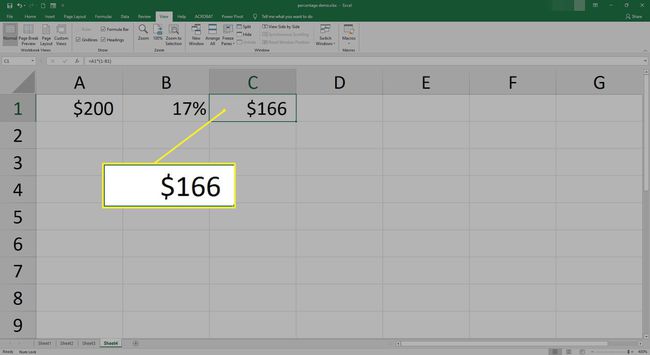Come calcolare la percentuale in Excel
Puoi calcolare una percentuale in Excel utilizzando vari metodi, come ad esempio formule e formattazione, ma l'approccio che segui dipende sia dal tipo di risultato che ti serve sia dalla versione di Excel che stai utilizzando.
I metodi seguenti funzionano per Microsoft 365, Excel 2019, Excel 2016, Excel 2013, Excel 2010, Excel 2007, Excel Online, Excel 2016 per Mac ed Excel per Mac 2011.
Come calcolare la percentuale in Excel
Sebbene non ci sia una formula percentuale di base in Excel, puoi moltiplicare un numero per una percentuale usando una formula. Ad esempio, se hai una colonna contenente numeri e vuoi calcolare il 10% di uno di quei numeri, inserisci 10% in un'altra cella, quindi usa una formula usando l'asterisco come moltiplicazione operatore.
-
Seleziona una cella vuota in cui desideri visualizzare la risposta. Inserisci un segno di uguale(=) seguito da an parentesi aperta per iniziare a creare la formula.
In Excel per Mac non sono necessarie le parentesi.
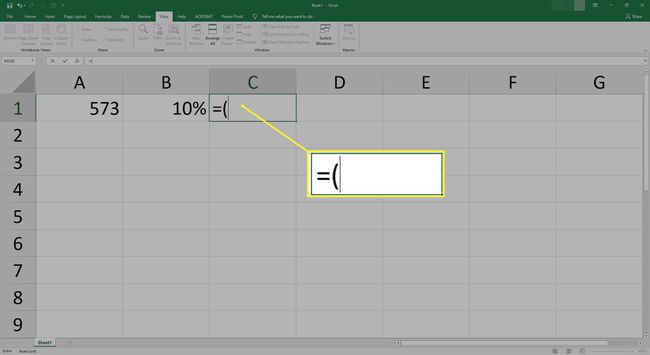
-
Seleziona la cella contenente il numero di cui vuoi trovare il 10%.
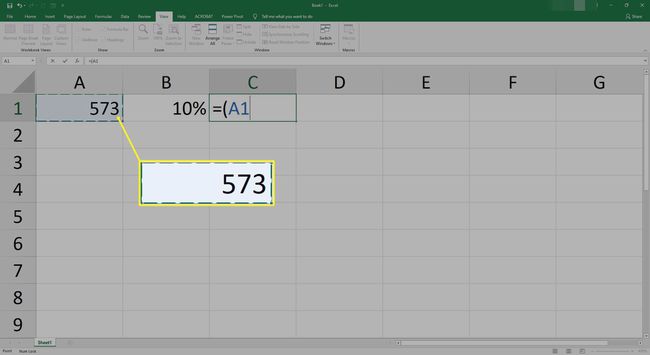
-
Inserisci un asterisco (*).
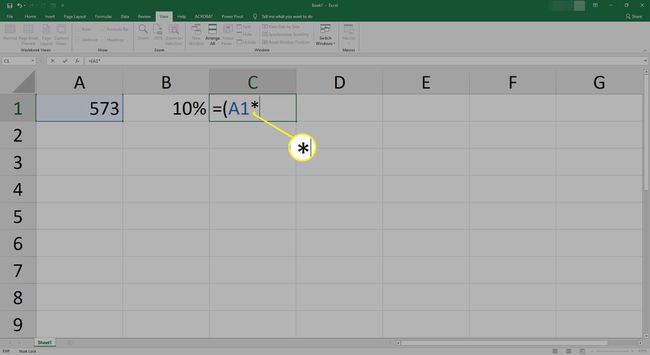
-
Seleziona la cella in cui hai inserito il 10%.
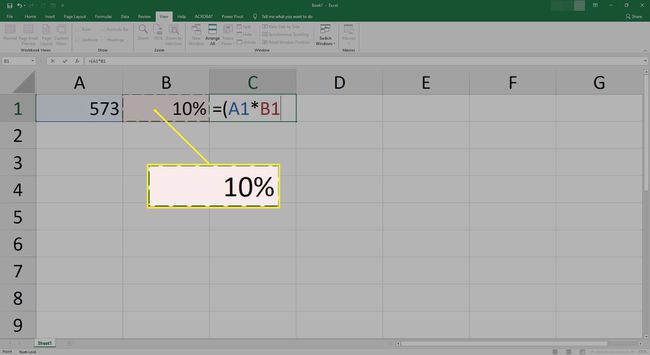
-
Entrare in un parentesi chiusae premi accedere. Il calcolo viene visualizzato nella cella selezionata.
Esempio: Invio 573 nella cella A1 e 10%nella cella B1. Copia la seguente formula e incollala nella cella C1 per calcolare il 10% di 573:
=(A1*B1)
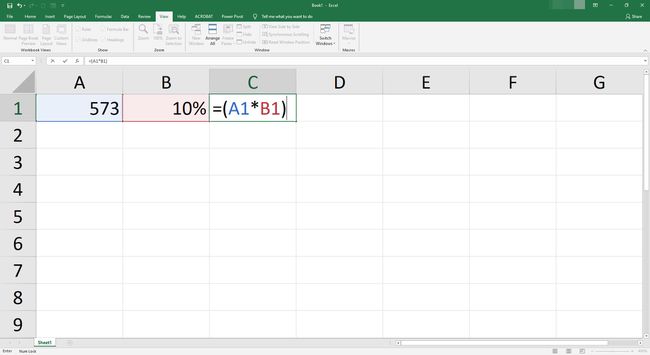
-
Ora dovresti vedere la percentuale appena calcolata nella cella C1.

Moltiplica le celle in una colonna per la stessa percentuale
Puoi calcolare rapidamente tutti i numeri in una colonna con la stessa percentuale utilizzando la stessa formula con alcuni passaggi aggiuntivi. Ad esempio, se si calcola l'imposta del 7% per i numeri nella colonna A e la si visualizza nella colonna C, si utilizzerà il seguente metodo:
-
Inserisci i numeri che vuoi moltiplicare per 7% nella colonna A.
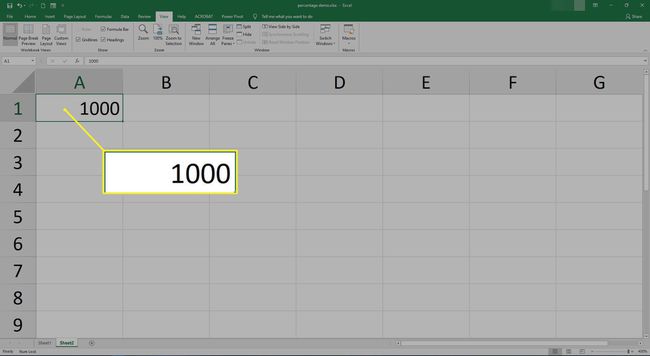
-
Selezionare Colonna B.
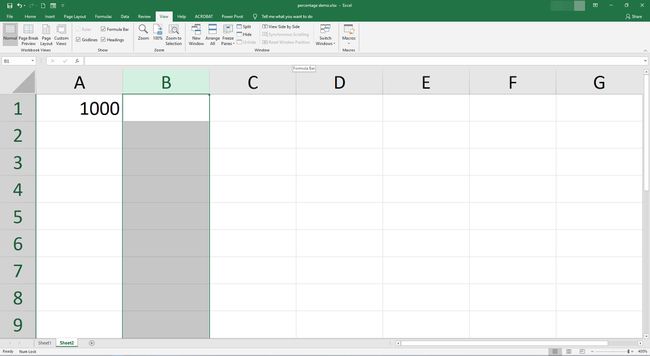
-
Fare clic con il tasto destro e selezionare Formato celle.
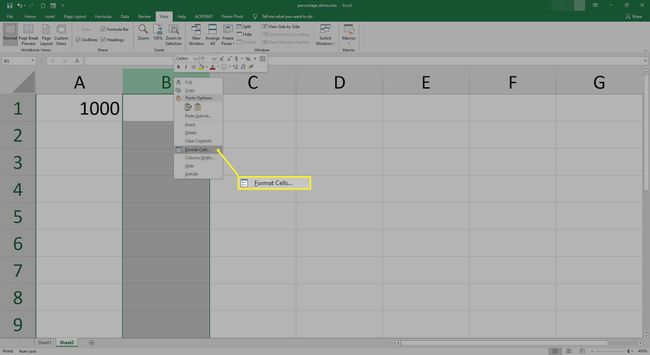
-
Selezionare Percentuale e seleziona ok.
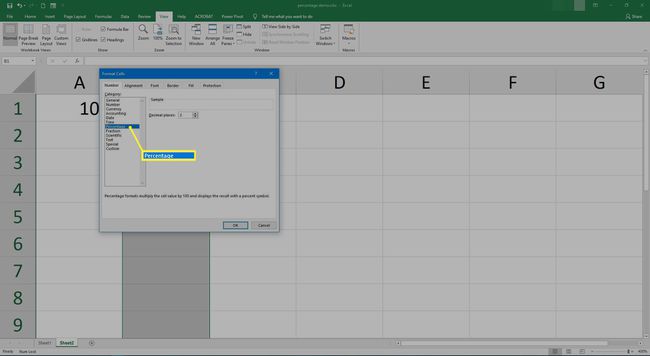
-
accedere 7% in B1.

-
Selezionare B1.
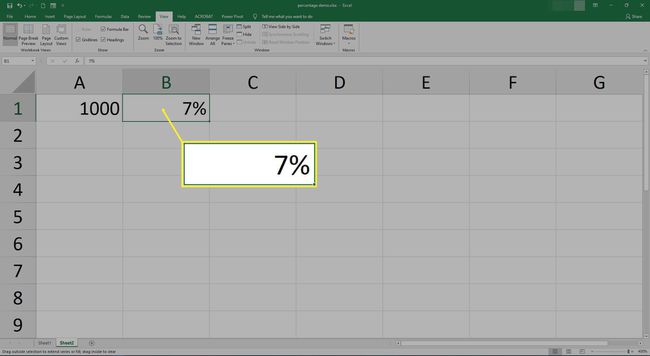
-
Punta l'angolo in basso a destra della cella finché non vedi un Segno più (+). Questa è la maniglia di riempimento.
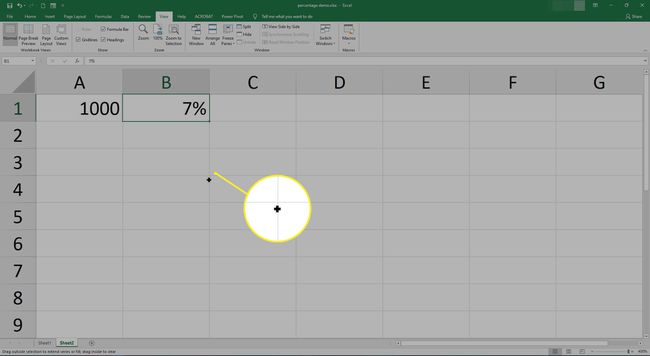
-
Seleziona il maniglia di riempimento/segno più e trascinalo verso il basso sulle altre celle nella colonna B per copiare anche la percentuale su quelle celle.
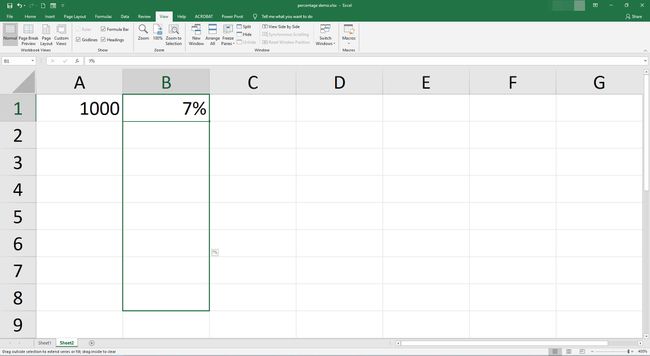
-
Selezionare Colonna C.
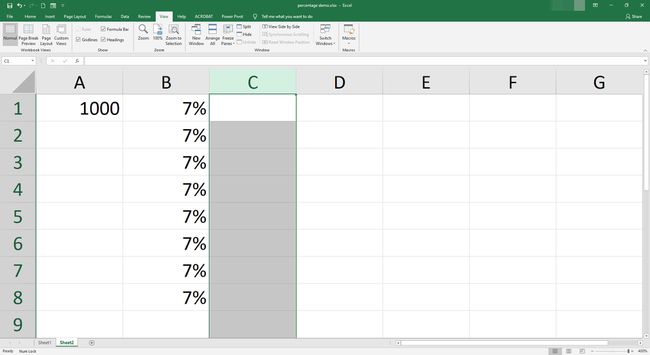
-
Fare clic con il tasto destro e selezionare Formato celle.
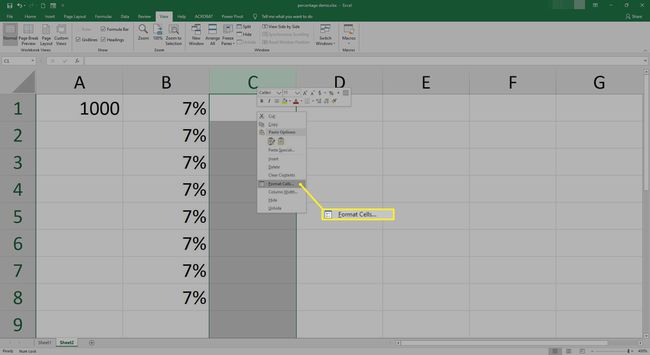
-
Selezionare Numero e seleziona ok.
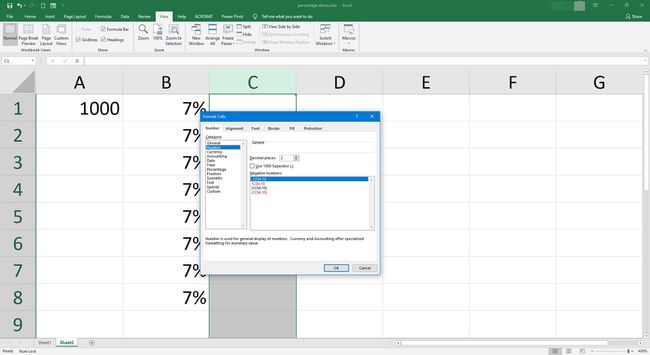
-
Seleziona cella do1 ed entra =(A1*B1) in Excel 2019, 2016, Excel 2013, Excel 2010, Excel 2007 o Excel Online.
accedere =A1*B1 in Excel 2016 per Mac o Excel per Mac 2011.
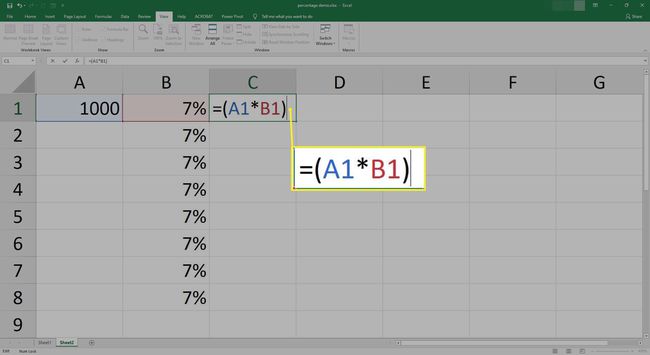
-
Il primo calcolo appare in do1.
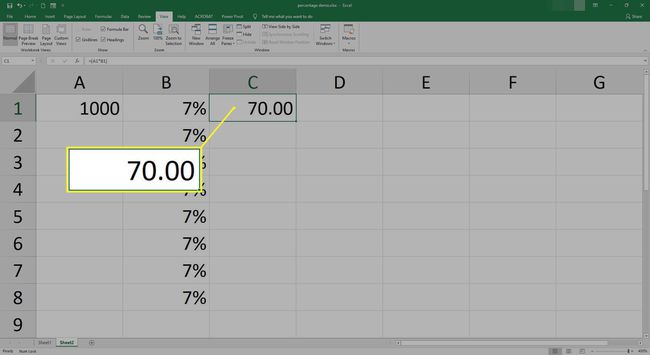
-
Selezionare do1.
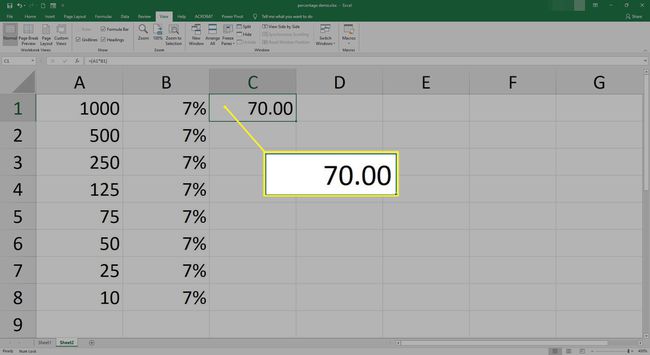
-
Seleziona il maniglia di riempimento/segno più e trascina verso il basso sulle altre celle nella colonna C. Questo copierà la formula percentuale nelle altre celle e calcolerà automaticamente le percentuali di tutti i numeri nella prima colonna.
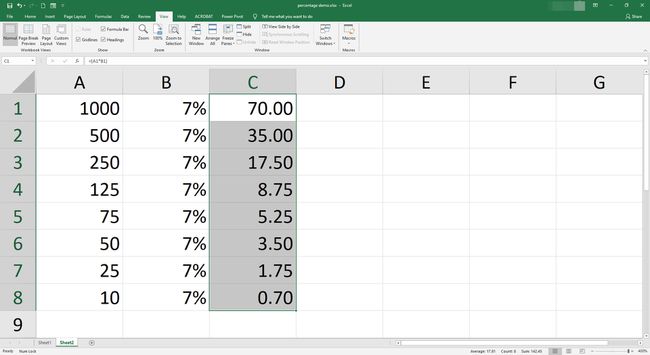
Come trovare la percentuale di un totale
Un'altra opzione è calcolare la percentuale di un totale. Ad esempio, se stai cercando di risparmiare $ 1.500 e hai fino a $ 736 nel tuo conto di risparmio, potresti voler sapere quale percentuale del tuo obiettivo hai raggiunto. Piuttosto che moltiplicare, dovrai usare una formula per dividere.
-
Inserisci l'obiettivo totale in una cella. Ad esempio, inserisci 1500 in A1.
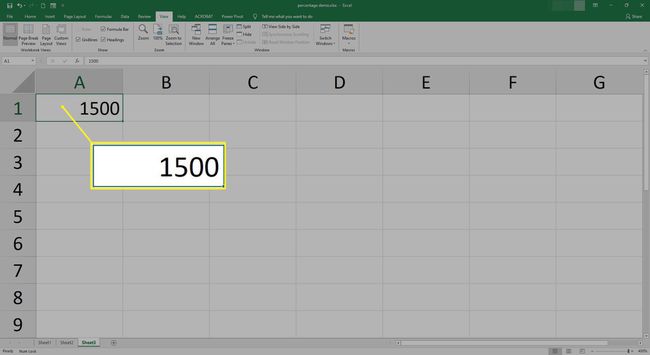
-
Immettere il totale fino ad oggi in un'altra cella. Ad esempio, inserisci 736 in B1.
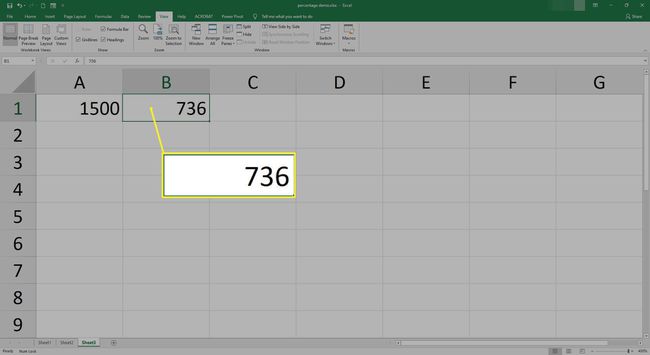
-
Seleziona la cella in cui desideri visualizzare la percentuale.
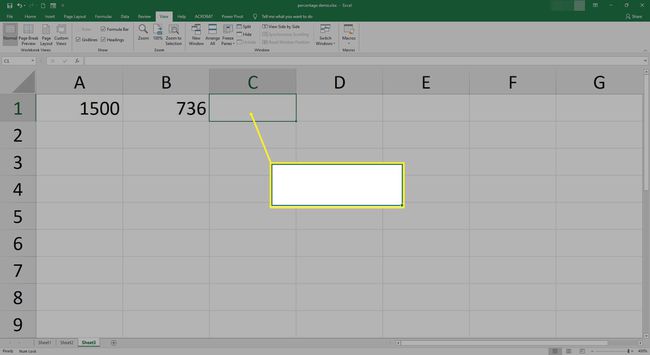
-
Inserisci un segno di ugualee parentesi aperta e seleziona la cella contenente la data totale; in questo esempio, sarebbe B1).
In Excel per Mac non è necessario includere la parentesi.
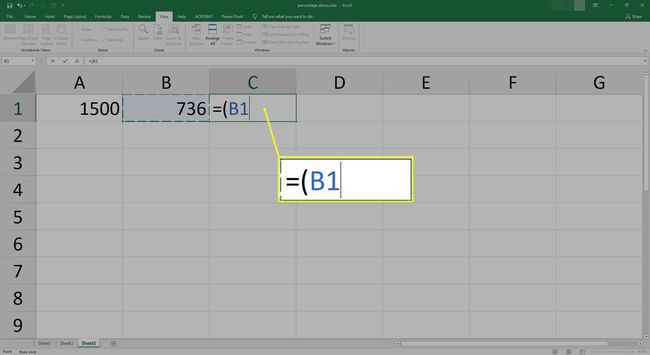
-
Digitare un barra, quindi seleziona la cella contenente il totale; in questo esempio, sarebbe /A1.
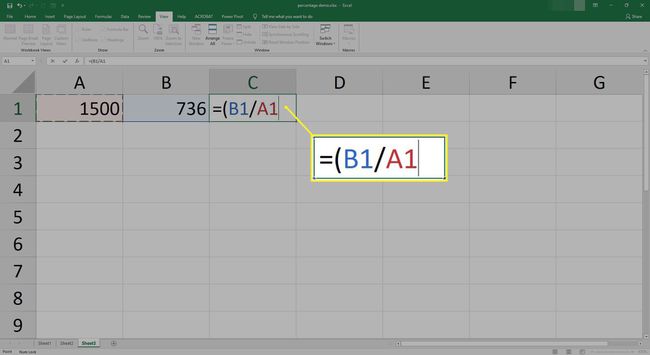
-
Entrare in un parentesi chiusa e premi accedere.
In Excel per Mac non è necessario includere la parentesi.
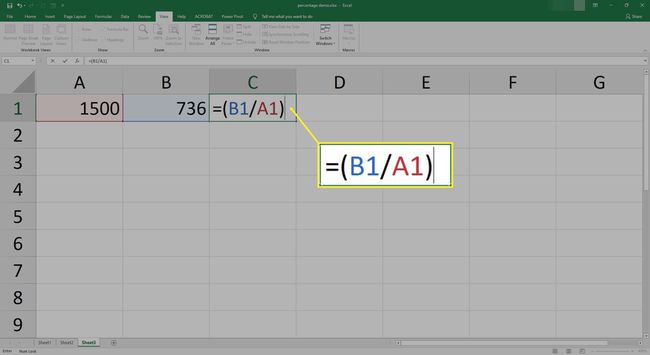
La tua formula dovrebbe assomigliare a questa:=(B1/A1)in Excel 2019, 2016, Excel 2013, Excel 2010, Excel 2007 o Excel Online.
La tua formula dovrebbe assomigliare a questa:=B1/A1 in Excel 2016 per Mac o Excel per Mac 2011.
-
Viene visualizzato un numero nella cella selezionata.
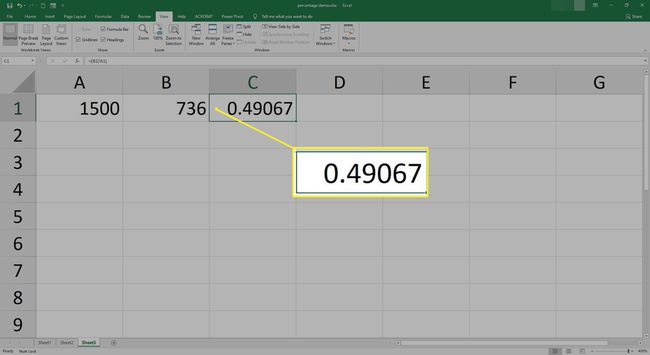
-
Fare clic con il pulsante destro del mouse sulla cella e selezionare Formato celle.

-
Selezionare Percentuale. Regola i decimali, se lo desideri, quindi seleziona ok.

Se stai utilizzando Excel Online, seleziona Casa, indicare Formato numero e scegli Percentuale.
-
La percentuale viene visualizzata nella cella.
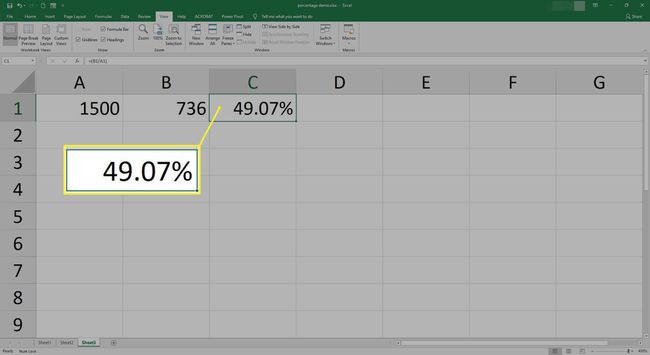
Modificare un importo di una percentuale in Excel
Se vuoi ridurre un importo di una percentuale specifica, Excel può aiutarti. Ad esempio, potresti voler ridurre del 17% la spesa per la spesa per la spesa nel foglio di lavoro del budget. Per farlo, dovrai calcolare la percentuale usando moltiplicazioni e sottrazioni.
-
Inserisci l'importo che desideri modificare in percentuale nella prima cella. Ad esempio, inserisci $200 in cella A1.
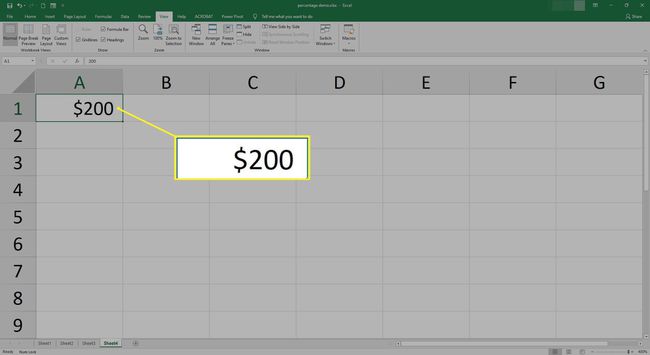
-
Seleziona la seconda colonna.
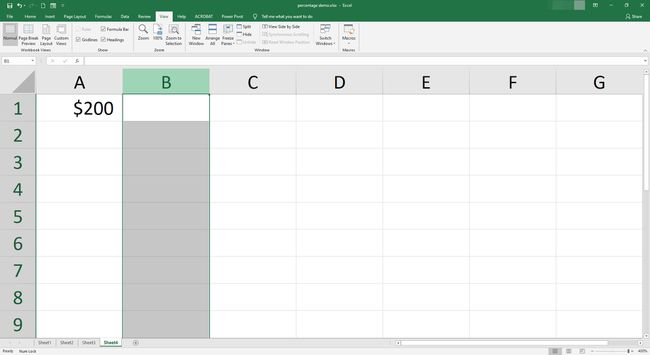
-
Fare clic con il pulsante destro del mouse sulla cella e selezionare Formato celle. Scegliere Percentuale e seleziona ok.
Se stai utilizzando Excel Online, seleziona Casa, indicare Formato numero e scegli Percentuale.
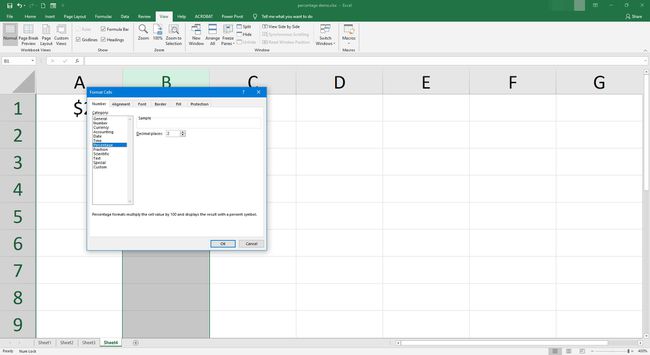
-
Immettere la percentuale di cui si desidera ridurre l'importo originale nella seconda colonna. Ad esempio, inserisci 17% in B1.

-
Selezionare all'interno della terza cella in cui si desidera visualizzare l'importo modificato.
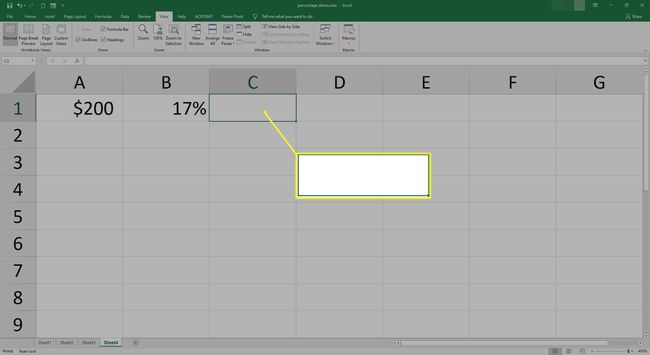
-
Per questo esempio, la formula che useresti è=A1*(1-B1). La formula tra parentesi calcola la percentuale che il resto della formula sottrae dall'importo originale.
Per aumentare l'importo di una percentuale, utilizzare la stessa formula ma semplicemente sostituire il Segno più (+) con un Segno meno (-).
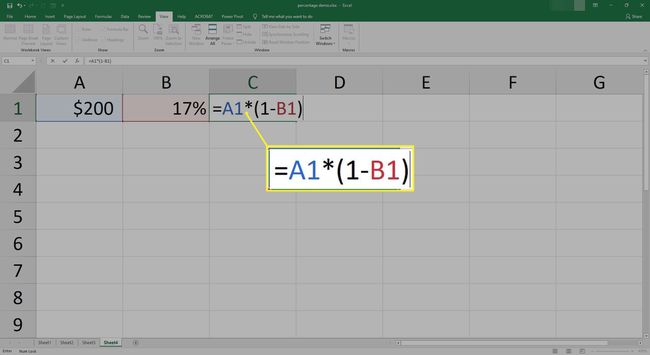
-
Dovresti vedere il risultato dopo aver premuto accedere.